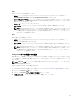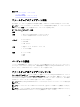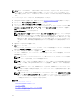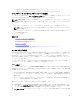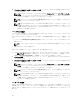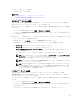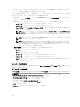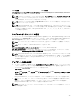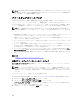Users Guide
Trusted Platform Module 設定に影響するデバイスのアップデートとロールバック
アップデートタイプとアップデートソースの選択
アップデートを実行するには、ファームウェアアップデート ウィザードを使用して、次の 1 つに シングルコ
ンポーネント
DUP またはリポジトリ(Catalog.xml)をダウンロードできます。
メモ: Catalog.xml ファイルには、個別のサーバーバンドルが含まれています。各バンドルには、すべ
ての
DUP 情報(md5 セキュリティキー、日付と時刻、パス、リリース ID、バージョンなど)が含ま
れます。
• FTP サーバー — Dell FTP サーバー、ローカル FTP、またはプロキシサーバーを使用する FTP サーバー。
メモ: リポジトリ(カタログファイル)および DUP が、ソースのルートフォルダにコピーされてい
ることを確認します。
• ローカルドライブ — USB ドライブ、『Dell Server Updates』DVD、『Lifecycle Controller OS ドライバパ
ック』DVD を使用します
• ネットワーク共有
関連リンク
ファームウェアバージョンの比較
シングルコンポーネント DUP の使用
ローカルドライブの使用
FTP サーバーの使用
ネットワーク共有の使用
Trusted Platform Module 設定に影響するデバイスのアップデートとロールバック
ローカルドライブの使用
Lifecycle Controller では、ローカルで使用できる DVD や USB ドライブ、または仮想メディアを使用したフ
ァームウェアのアップデートを実行することができます。この柔軟性により、ネットワークトラフィックが
多い時のアップデートプロセスの効率性が向上されます。アップデートレポジトリの選択後、Lifecycle
Controller が自動的に必要なアップデートを検出し、アップデート用に特に選択したコンポーンネント上で
アップデートを実行します。
ローカルドライブのレポジトリにアクセスするには、DVD または USB ドライブ上にレポジトリを作成して、
それをサーバーにローカルで接続するか、仮想メディアを使用してください。
DVD
の使用
ファームウェアのアップデートは、Server Update Utility(SUU)DVD、またはカスタム DVD(dell.com/
support からダウロードして DVD に書き込まれた SUU ISO) のいずれかを使用して実行します。使用可能
な DVD は以下のとおりです。
• Lifecycle Controller、Dell Diagnostics(診断)、BIOS、RAID コントローラ、NIC、iDRAC、電源装置ユ
ニットなどのサーバーコンポーネントすべてをアップデートする場合は、『OpenManage SUU』DVD を
使用します。
• オペレーティングシステムのドライバパックをアップデートする場合は、『Lifecycle Controller OS ドラ
イバパック』DVD(Windows のみ)を使用します。
DVD からのアップデートのアクセスするには、以下の手順を行います。
1. 適切な DVD をローカル接続された CD/DVD ドライブに挿入します。 または、適切な DVD をクライア
ントに挿入し、 仮想メディア 機能を使用して接続された CD/DVD ドライブにアクセスします。詳細に
ついては、dell.com/support/home で『iDRAC ユーザーズガイド』を参照して下さい。
2. ローカルドライブ ドロップダウンメニューから、アップデートされた DVD を挿入したドライブを選択
します。
35